
Понякога защитната стена блокира доверените приложения да имат достъп до интернет, но в Windows 10 е много лесно да промените настройките, за да разрешите ръчно на приложението да работи през защитната стена. Ето как да го направите.
Windows 10 предлага редица функции за защита, за да защити вашето устройство и данни от неоторизиран достъп, злонамерен софтуер и други атаки с помощта на вградената защитна стена. Въпреки факта, че вградената защитна стена върши добре своята работа, като контролира кои приложения и функции могат да комуникират по мрежата, понякога може да се наложи ръчно да активирате или деактивирате приложенията.
В това ръководство ще научите как да разрешите или забраните достъпа на приложението до мрежата, като настроите защитна стена в Windows 10 .
Разрешаване на комуникация с приложения в защитната стена на Windows Defender.
За да активирате надеждно приложение или функция чрез вградената защитна стена в Windows 10, изпълнете следните стъпки:
Стъпка 1: Отваряне "Център за сигурност на Windows Defender.
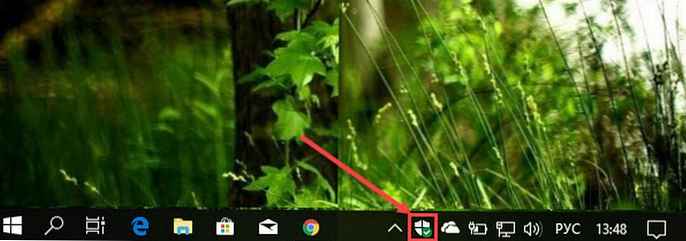
Стъпка 2: Кликнете върху „Защитна стена и мрежова сигурност“.
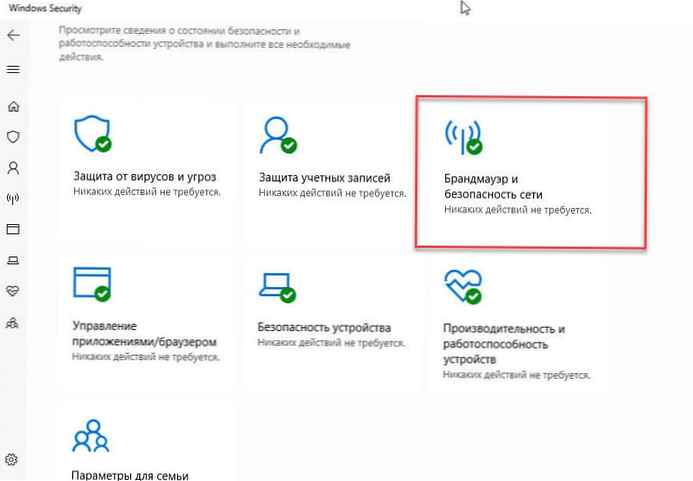
Стъпка 3: Кликнете върху връзката „Разрешаване на приложението да работи през защитната стена“.
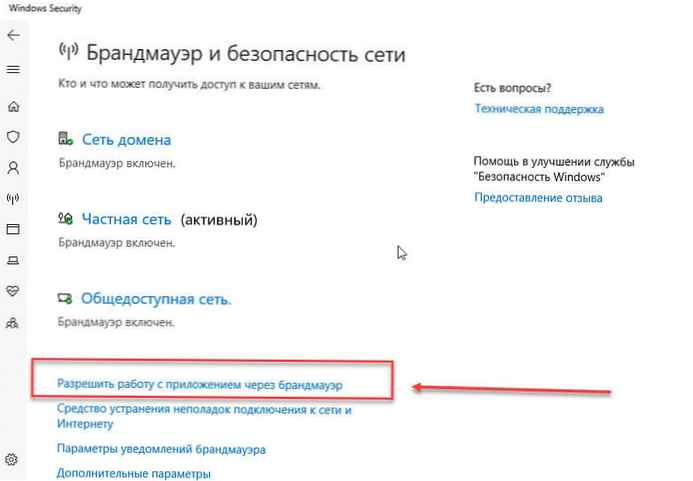
Стъпка 4: В прозореца „Разрешени програми и компоненти“, натиснете бутона „Промяна на настройките“.
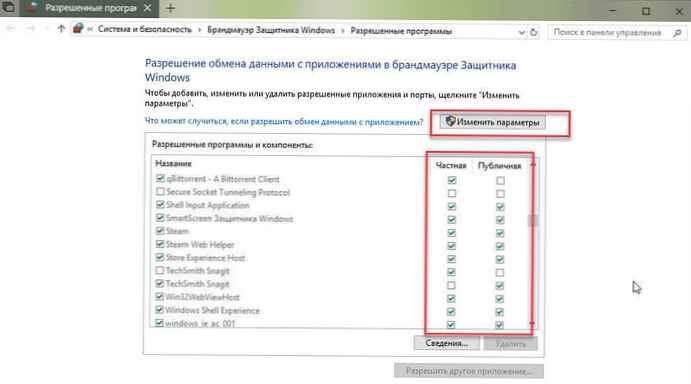
Стъпка 5: В списъка намерете приложението или функцията, която искате да активирате чрез защитната стена.
Бърз съвет: Ако приложението не е в списъка, щракнете „Разрешаване на друго приложение“, за да намерите приложение, което трябва да позволи достъп до Интернет.
Стъпка 6: Изберете кой тип мрежа може да има достъп до приложението:
- лично:Разрешава на потребителя да получава достъп до мрежата у дома или на работното място, потребителите и устройствата, в които са надеждни и познати на вас.
- публичния: Разрешава на потребителя достъп до мрежата на обществено място, като кафене или хотел.
Стъпка 7: Натиснете бутона "OK".
След като следвате описаните по-горе стъпки, приложението вече ще има свободен достъп до мрежата.
Ако искате да блокирате приложението през защитната стена, можете да изберете приложението и да щракнете "Изтриване" или следвайте същите инструкции, но нататък стъпка 6 уверете се, че премахнете отметката от съответното поле за приложението или функцията, ако трябва да предотвратите достъпа до Интернет.
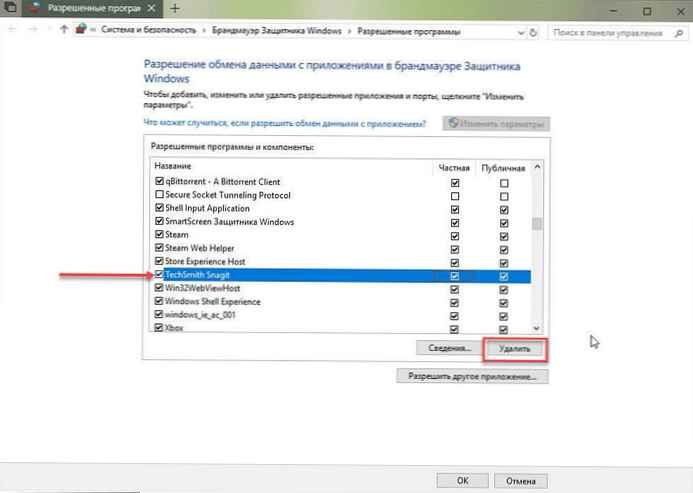
Това ръководство се фокусира върху конфигурирането на защитната стена на Windows 10, но ако имате друго решение за сигурност, не забравяйте да проверите инструкциите на сайта за поддръжка на доставчика..











